Cómo configurar o cambiar el código de acceso y la huella digital de su iPad
Qué saber
- Código de acceso: Abierto Ajustes > Touch ID y contraseña. Escoger Activar contraseña para configurar o Cambiar contraseña para crear uno nuevo.
- Touch ID: Abrir Ajustes > Touch ID y contraseña. Escoger Agregar una huella digital para agregar una nueva huella digital o Eliminar huella digital para eliminar.
- Elija para qué desea que se use Touch ID: Desbloqueo de iPad, iTunes y App Store, Apple Pay o Autocompletar contraseña.
Muchos Modelos de iPad de Apple tener lo familiar contraseña sistema y identifición de toque, que requiere un escaneo de huellas digitales para desbloquear el dispositivo. Esta guía le muestra cómo configurar o cambiar su contraseña y huella digital Touch ID usando el iPad Air 2 o posterior, el iPad Mini 3 o posterior y el iPad Pro.
Algunos modelos de iPad Pro admiten el reconocimiento facial y vienen equipados con Face ID en lugar de Touch ID como característica de seguridad. los Función Face ID actúa de la misma manera que lo hace en iPhone X y versiones posteriores.
Cómo configurar el código de acceso de su iPad
Para crear un nuevo código de acceso para su iPad:
-
Abierto Ajustes en el iPad.

-
Seleccione Touch ID y contraseña.
Si configura un código de acceso en su iPad, tendrá que ingresarlo para acceder a la configuración.

-
Para configurar un código de acceso por primera vez, seleccione Activar contraseña. Para actualizar su contraseña, seleccione Cambiar contraseña.
Seleccione Desactivar contraseña para eliminar las tarjetas de pago que configuró con Apple Pay.
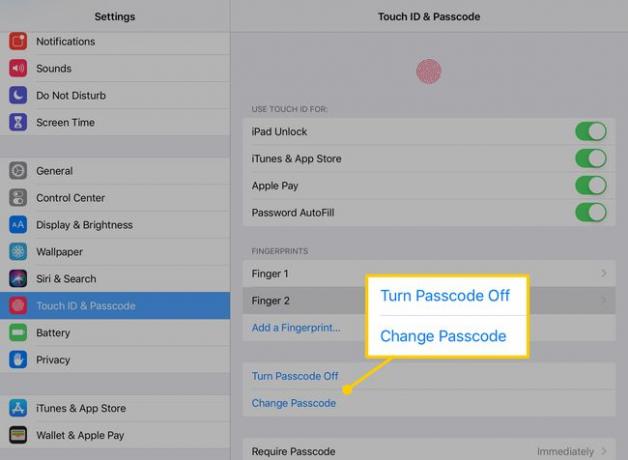
-
Si está activando su código de acceso por primera vez, ingréselo ahora y luego confírmelo. Si está cambiando su código existente, ingréselo en la siguiente pantalla.

-
En la siguiente pantalla, elija un nuevo código. De forma predeterminada, ingrese un código de acceso numérico de seis dígitos. Seleccione Opciones de contraseña para hacer uno más largo, más corto o más complejo.
Las contraseñas personalizadas deben tener al menos cuatro caracteres.
- Código alfanumérico personalizado abre el teclado del iPad y le permite crear un código de acceso con números y letras.
- Código numérico personalizado le permite elegir un código de acceso basado en números.
- Código numérico de 4 dígitos es una opción menos segura. Si tiene problemas para recordar códigos más largos, puede configurar uno más corto con esta opción.

Ingrese su nuevo código de acceso y luego ingréselo nuevamente para confirmar.
Cómo configurar o agregar una huella digital a Touch ID
Para mayor seguridad, configure Touch ID, que usa una huella digital que guarda en el iPad para desbloquear el dispositivo y realizar otras acciones. Aquí se explica cómo configurarlo o agregar una nueva huella digital.
-
En el menú Touch ID & Passcode, seleccione Agregar una huella digital.

Siga las instrucciones para escanear su huella digital colocándola en el botón Inicio.
-
Para cambiar el nombre del dedo que acaba de guardar en el iPad, seleccione su nombre en el menú y luego escriba uno nuevo.
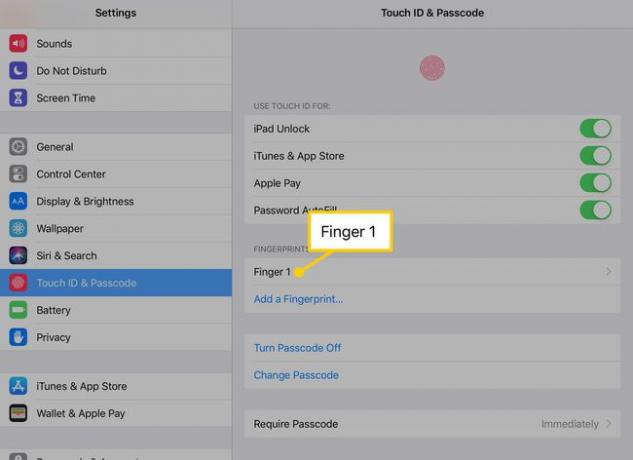
-
Para eliminar una huella digital de Touch ID, seleccione su nombre y luego seleccione Eliminar huella digital.

Puedes usar Agregar una huella digital para agregar más huellas digitales a Touch ID. Utilice esta opción, por ejemplo, si desea poder desbloquear su iPad con cualquier mano.
Antes de configurar la seguridad, hacer una copia de seguridad de su iPad a través de iTunes o iCloud. De esa manera, puede restaurar desde esta copia de seguridad si olvida su contraseña sin tener que restaurar el iPad como un dispositivo nuevo.
Opciones adicionales con Touch ID
Sobre el Huellas dactilares sección, verá un encabezado etiquetado Usar Touch ID para. Los ajustes en esta región controlan para qué se puede utilizar su huella digital.
- Desbloqueo de iPad usa Touch ID en lugar de un código de acceso para abrir un iPad.
- iTunes y App Store le permite verificar las compras con su huella digital antes de comprar una aplicación, una película o un programa de televisión.
- Pago de Apple utiliza su huella digital para confirmar las compras que realiza con las tarjetas de crédito y débito que ha almacenado en su iPad.
- Autocompletar contraseña solicita la verificación de Touch ID antes de usar una de las contraseñas almacenadas en su llavero de iCloud.

